【彩色cad怎么转为黑白pdf?】彩色cad怎么转为黑白pdf?大家都知道,cad和pdf是电脑上的两种不同文件,pdf文件具有良好的稳定性和阅读体验,所以很多小伙伴喜欢将阅读体验不太好的cad文件转换成pdf,因为cad文件打开需要在电脑上使用专业的软件才行,否则是无法打开查看的 , 而将cad转换成pdf后就不存在这些问题了,你随时随地都能用手机对转换成的pdf进行查看,这样就方便了很多,所以如果你经常接触cad文件,那么不妨将它转换成pdf 。
但是新的问题又随之而来,怎么将cad文件转换成pdf呢?别着急,方法肯定是有的,而且操作起来也非常的简单,下面就让我来为大家讲解详细的转换步骤吧,我们使用了一个cad转换工具软件,我们可以批量添加cad文件到软件中进行批量转换,支持dwg、dxf、dws、dwt obj、stl、ifc七种cad文件格式哦 。
使用的软件工具:优速CAD转换器
工具下载地址:https://download.yososoft.com/YSGif/YSGif_TTY.exe

转换步骤请大家继续往下看:
步骤1 , 将用来进行格式转换的“优速CAD转换器”软件工具安装到电脑上,安装好之后直接打开使用,可以看到软件支持七种格式的cad文件转成pdf,今天中我们选择【DWG转PDF】功能作为案例进行操作 。
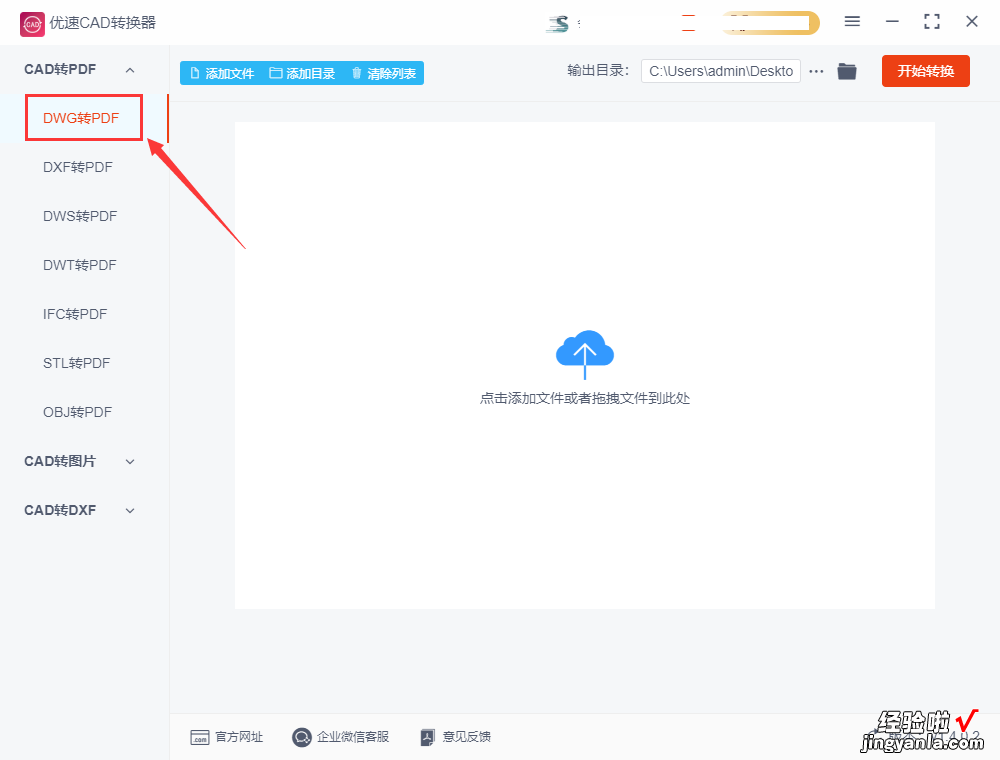
步骤2,准备好cad文件,然后点击【添加文件】按钮,将cad文件添加到软件中,可以批量添加和批量转换,这样效率更高 。
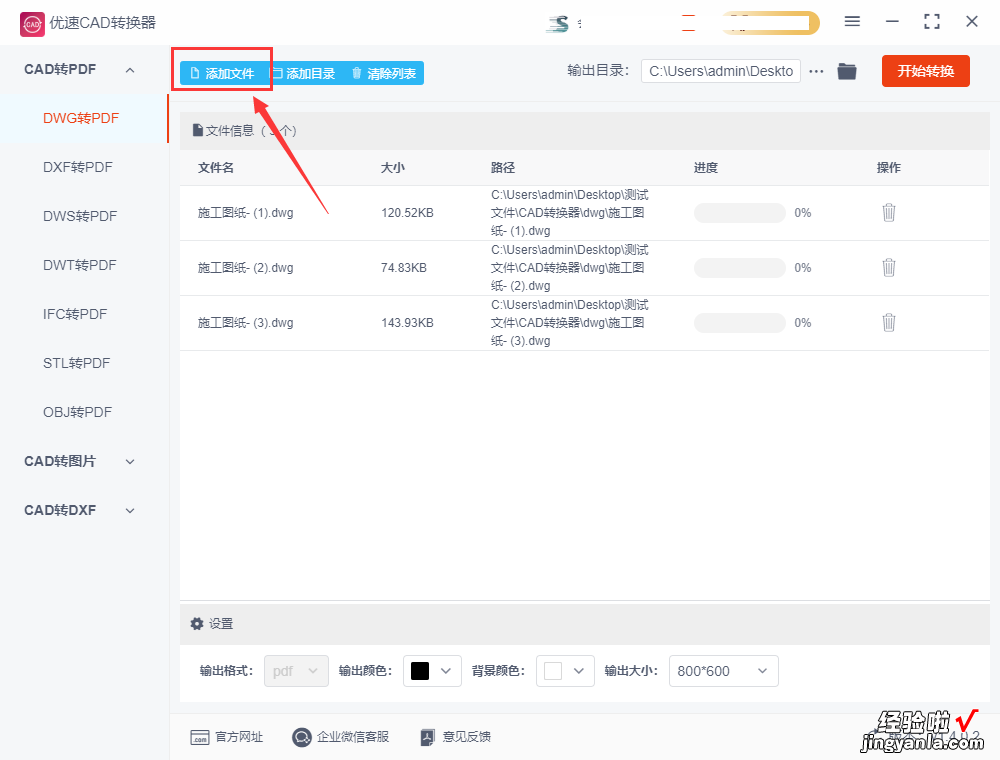
步骤3,在软件下方进行转换设置 , 大家根据自己的实际情况进行设置,分别是输出颜色(设置成黑色)、背景颜色(设置成白的)和输出大?。庋怀傻膒df就是黑白的
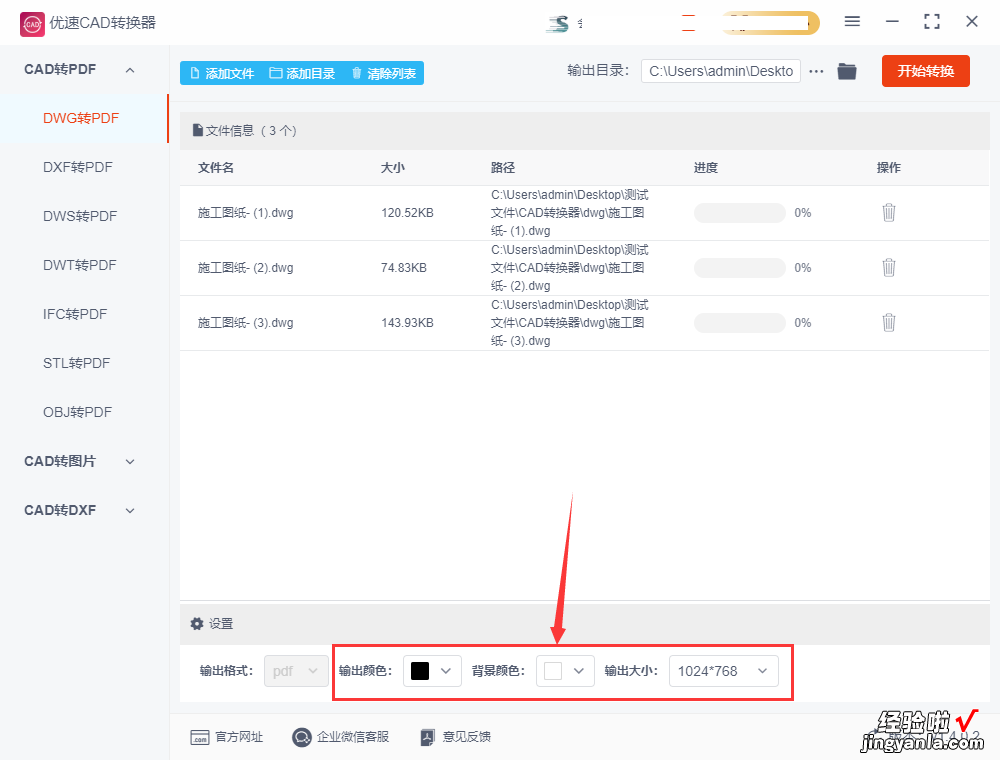
步骤4,先设置输出目录文件夹,这个文件夹是用来保存转换后的pdf文件;之后点击【开始转换】红色按钮启动转换,转换完成后软件会自动打开输出文件夹,这样我们就能直接查看到转换后的pdf文件了 。
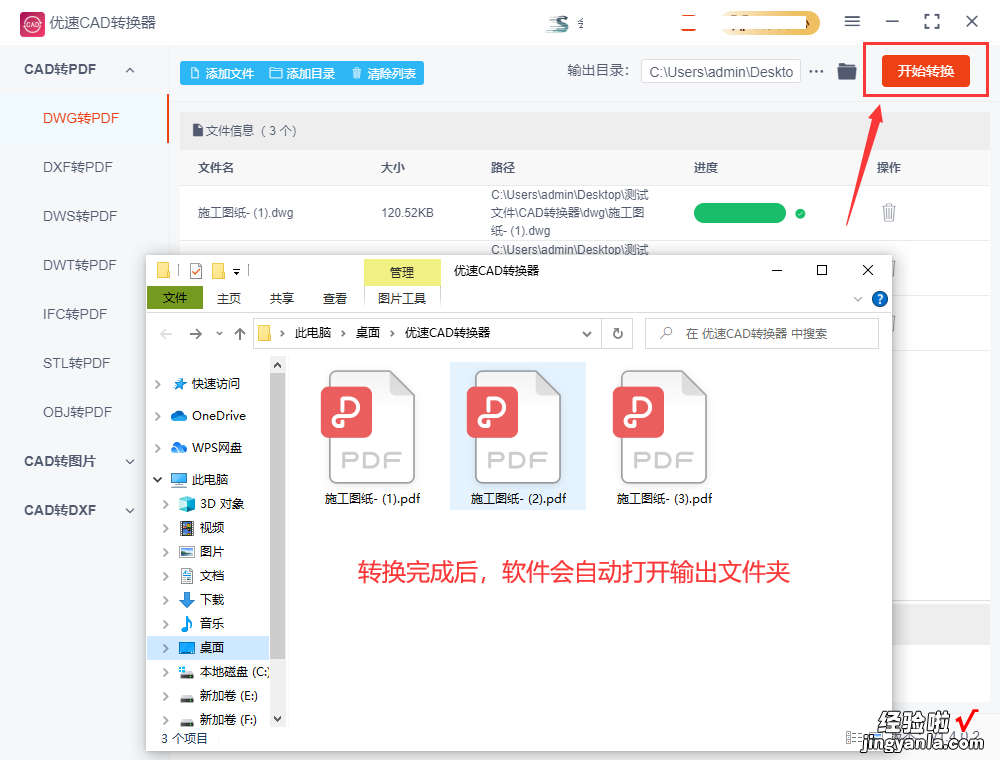
步骤5 , 打开一个转换成的pdf文件进行检查,可以看到是黑白色的,说明我们成功的将cad转成了黑白pdf.
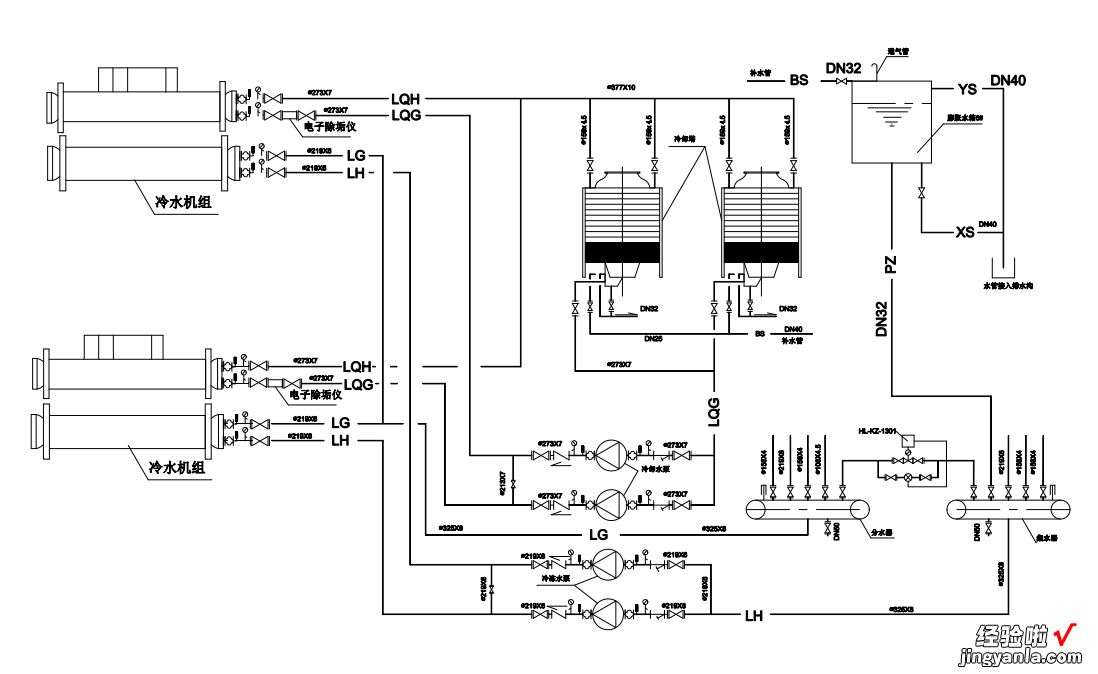
大家看完上面的转换方法后,有没有学会呢?步骤还是相当简单的,相信大家只要按照步骤操作一遍 , 就没有学不会的,这个工具不仅可以将cad文件转换成pdf,还可以将cad文件转换成图片 。好了 , 今天关于“彩色cad怎么转为黑白pdf?”的介绍就到这里了,你可以去试一试哦~~~
